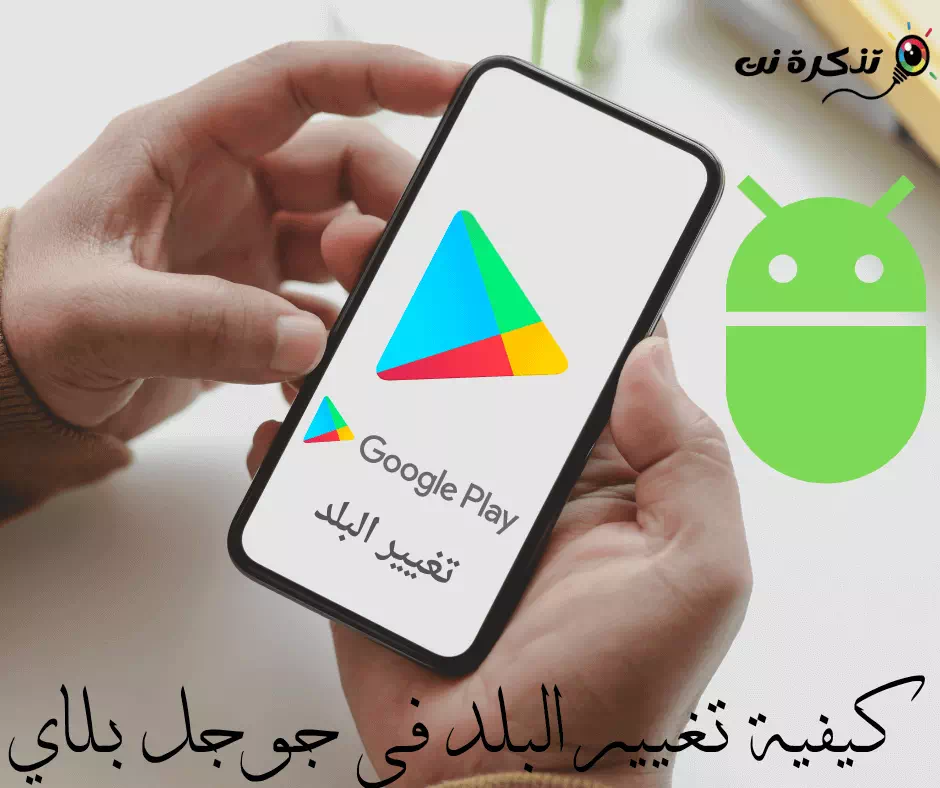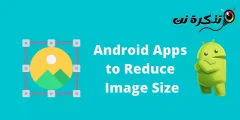Her er en måte Endre landet eller landet i Google Play-butikken ( Google Play-butikken) trinn for trinn gjennom Android-telefonen din, som gjennom denne metoden kan du Endre google play store til amerikansk.
Det er visse applikasjoner som kan være begrenset til visse land. Dette er litt fornuftig, fordi hvorfor skulle en country store -belønningsapp være tilgjengelig for nedlasting i et land eller land der den ikke har filialer eller tilstedeværelse? Det samme kan også sies om bank og andre apper som kan være fornuftige å bare brukes av lokalbefolkningen i området.
Vanligvis er dette ikke et problem, men noen ganger kan det være litt irriterende fordi du trenger tilgang til det. Så, hvordan får du tilgang til disse appene? langt fra Last ned APK -filen til programmet (som vi ikke nødvendigvis anbefaler siden du ikke alltid kan stole på kilden til APK-filer) du kan alltid prøve Endre landet ditt på Google Play.
Prosessen for å gjøre det er ganske enkel, og her er hvordan du endrer landet i Google Play.
Endre land i Google Play
du kan Endre land i Google Play via nettleseren Enten på din Android -telefon eller PC,
Eller via selve applikasjonen gjennom ditt Android-nettbrett eller smarttelefon, og her er hvordan.
Endre landet i Google Play gjennom nettleseren
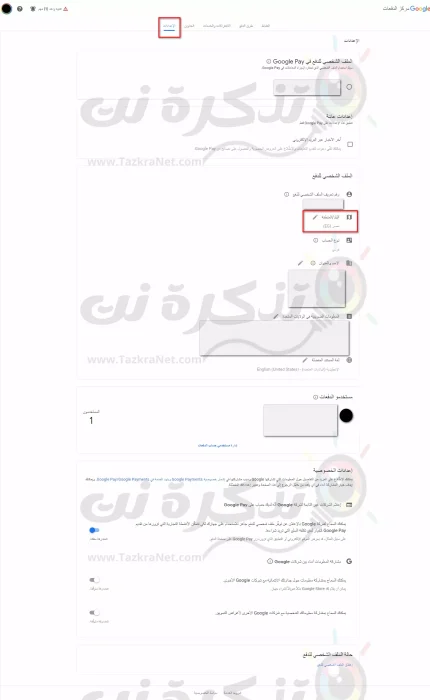
- Gå til pay.google.com.
- Klikk på fanen Innstillinger.
- innenfor Land/region , Klikk blyantikon
 .
. - Klikk Opprett en ny profil.
- Følg instruksjonene på skjermen for å legge til en betalingsmåte i profilen din (vær oppmerksom på at den første betalingsmåten må være fra landet du endrer til).
Endre landet i Google Play gjennom appen på Android -enheten
- Start en app Google Play Butikk
 .
. - Klikk på Profilikonet ditt (Profil personlig) i øvre høyre hjørne.
- Gå til Innstillinger Deretter Generelle innstillinger Deretter Foretrukne konto- og enhetsinnstillinger Deretter Land og profiler.
- Klikk på Land som du vil endre til.
- Følg instruksjonene for å legge til en betalingsmåte.
Hvis trinnene ovenfor ikke fungerer, kan du prøve å få tilgang til nettstedet pay.google.com fra telefonens nettleser og følg instruksjonene i nettleseren i stedet.
vanlige spørsmål:
For å forhindre misbruk tillater Google bare brukere å endre land eller stat en gang i året. Brukere endrer vanligvis bare landene sine når de flytter til et annet land, så med mindre du er noen som flytter flere ganger i året, er det ikke fornuftig å bytte region eller land ofte.
Hvis du har kreditt på Google Play I kontoen din vil den ikke bli migrert til det nye landet. Kreditten vil ikke bli slettet eller fjernet fra kontoen din, den forblir i den forrige landsprofilen og du kan bruke den igjen når du kommer tilbake til den. Men hvis du ikke planlegger å gå tilbake, kan det være lurt å vurdere å bruke det før du gjør endringen.
Abonnementet ditt vil fortsette å fornyes Google Play Pass automatisk. hvis det ikke er det Spill Pass Tilgjengelig i din region, kan du fortsatt få tilgang til appene du har installert, men du vil ikke kunne installere nye apper eller bla gjennom nye apper.
Du kan også være interessert i å lære om:
- Liste 15 beste alternative apper for Google Play Store i 2022
- hvordan Fjern den gamle telefonen din fra Google Play Store
- hvordan Reparer Google Maps på Android-enheter (7 måter)
Vi håper du finner denne artikkelen nyttig for deg Finn ut hvordan du endrer land i Google Play. Del din mening og erfaring med oss i kommentarene.